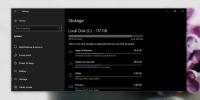Kaip greitai perjungti tarpinius serverius naudojant
Kai esate internete, jūsų IP adresas yra jūsų geografinės padėties ir jūsų internetinio adreso, kuriame galite būti pasiekiami, rodiklis. Dėl tos pačios priežasties kartais, kai atidarote svetainę ar vaizdo įrašą „YouTube“, pasirodo pranešimas, kad prašomo elemento jūsų regione nėra. Šiomis dienomis pakeisti išorinį IP adresą, norint pasiekti užblokuotą turinį, ypač naudojant VPN, yra labai paprasta ir greita. Daugybę kartų jūsų darbo vietoje reikalaujama, kad naudotumėte tarpinį serverį, kad pasiektumėte apribotą turinį, pvz taip pat neleisti išoriniams šaltiniams (internete) gauti informacijos, esančios jūsų mašina. Jei norite jį perjungti rankiniu būdu, valdymo skydelyje turite atidaryti interneto ypatybes ir pakeisti vietinio tinklo parametrus, kad įvestumėte reikiamą tarpinį serverį. „ProxySwap“ yra „Windows“ atvirojo kodo programa, leidžianti sudaryti dažnai naudojamų tarpinių serverių sąrašą ir greitai perjungti iš vieno į kitą. Daugiau apie „ProxySwap“ po šuolio.
Naudoti programą yra gana paprasta. Norėdami prisijungti prie tarpinio serverio, pirmiausia turėsite įtraukti jį į sąrašą. Norėdami į sąrašą įtraukti naują tarpinį serverį, įveskite
Įgaliotinis adresą, Uostas (Įgaliotasis serveris ir prievadas yra būtini), Šalis ir Komentuok apie tarpinį serverį (neprivaloma pridėti šalies ir komentuoti apie tarpinį serverį). Viską įvedę, tiesiog spustelėkite Papildyti norėdami įtraukti jį į sąrašą. Programa leidžia jums pridėti kelis tarpinius serverius į sąrašą ir greitai perjungti juos bet kuriuo metu. Viską galima tvarkyti tiesiai iš pagrindinės sąsajos. Jums nereikia perjungti dialogo langų, jei norite pridėti arba perjungti bet kurį tarpinį serverį.
Dabar, kai norite pereiti prie naujo įgaliotojo serverio, tiesiog pasirinkite jį iš sąrašo ir spustelėkite Taikyti pakeitimus mygtuką dešiniajame apatiniame sąsajos kampe. Pagrindinėje sąsajoje pateikiamas tarpinio serverio adresas, jo prievadas, šalis, vėlavimas, kurio tikimasi prisijungus prie tarpinio serverio, ir dabartinė įgaliotojo būsena. Taip pat galite perskaityti visus komentarus, kuriuos galėjote pridėti nustatydami tarpinį serverį. Norėdami grįžti į įprastus nustatymus, pasirinkite Išjungti sistemos tarpinį serverį. Visi tarpinio serverio nustatymai bus išjungti, o sistema perjungs į tarpinio serverio (numatytąjį) prisijungimo prie interneto būdą.

„ProxySwap“ veikia ir 32, ir 64 bitų „Windows XP“, „Windows Vista“, „Windows 7“ ir „Windows 8“ versijose.
Atsisiųskite „ProxySwap“
Paieška
Naujausios žinutės
Geriausi „Windows 8“ pradžios ekrano modifikatoriai ir programos „Pradėti“ programos
Vienas iš labiausiai kalbėtų „Windows 8“ UI elementų yra jo Pradini...
Rodyti aplanko dydį „Windows 10“ (vadovėlis: kaip pamatyti)
Jei failai bus tvarkomi ir disko saugykla bus optimizuota, turite a...
„WinContig“: nemokamas nešiojamo disko defragmentavimo įrankis
„WinContig“, skirtingai nei dauguma kitų defrag programų, turi papr...